销售报表分析的秘密,掌握数据让业绩飞跃
576
2022-12-21

利用WPS表中选择性粘贴的转置功能实现数据行列转换
表完成后,由于某些要求,可能需要切换表的行和列。在这种情况下,如果采用手动转换,不仅费时费力,而且极易出错。没有更好的捷径吗?事实上,情况并非如此。通过选择性粘贴的转置功能,可以实现数据行和列的转换。在这里,我们将通过实例详细介绍具体的转换过程。
简要概述
首先,选择要转换的表格,右键单击选择复制,然后右键单击选择在空白处粘贴特殊,选中对话框中的转置,然后确认。比较数据是否完全正确以及行和列是否已转换。
步骤如下
首先,我们选择要转换的表格,然后从右键菜单中选择“复制”

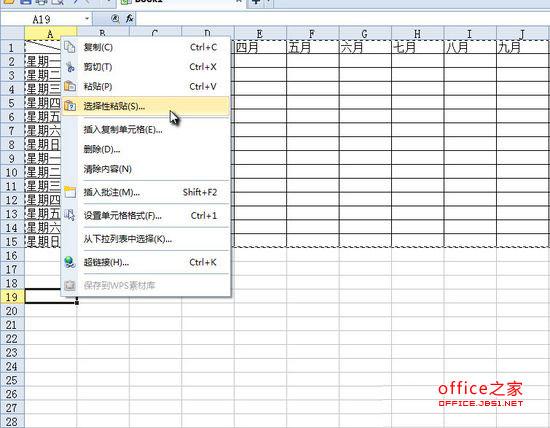 在“特殊粘贴”窗口中,选中“置换”,然后单击“确定”。
在“特殊粘贴”窗口中,选中“置换”,然后单击“确定”。
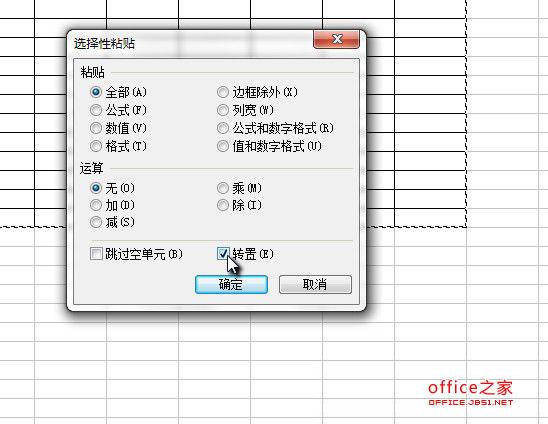 让我们比较一下两个表,数据是完全正确的,行列转换完成了。
让我们比较一下两个表,数据是完全正确的,行列转换完成了。
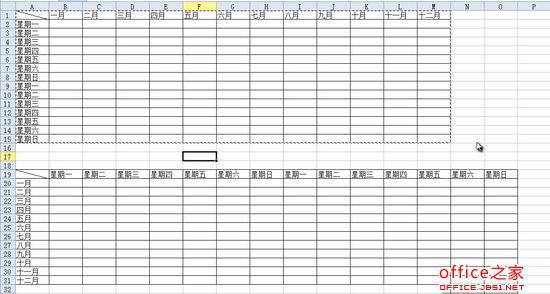 版权声明:本文内容由网络用户投稿,版权归原作者所有,本站不拥有其著作权,亦不承担相应法律责任。如果您发现本站中有涉嫌抄袭或描述失实的内容,请联系我们jiasou666@gmail.com 处理,核实后本网站将在24小时内删除侵权内容。
版权声明:本文内容由网络用户投稿,版权归原作者所有,本站不拥有其著作权,亦不承担相应法律责任。如果您发现本站中有涉嫌抄袭或描述失实的内容,请联系我们jiasou666@gmail.com 处理,核实后本网站将在24小时内删除侵权内容。